Kích hoạt chế độ Safe Mode trên Android, phát hiện lỗi và các vấn đề
Chế độ an toàn trên Android là cách chúng ta có thể khởi động, để phát hiện một số vấn đề, lỗi, làm chậm hoặc nhiễm trùng hệ điều hành. Giống như Windows, chúng tôi có Chế độ an toàn Android. Trên Android, Chế độ an toàn đẹp hơn, vì chúng tôi có cùng độ phân giải, các ứng dụng cơ bản đều có, vì vậy chúng tôi có thể sử dụng chế độ an toàn mỗi ngày mà không gặp vấn đề gì, nếu chúng tôi cần tốc độ và nếu có ứng dụng nào làm phiền chúng tôi theo cách thông thường. So với Windows, nơi bạn vào Chế độ an toàn không có trình điều khiển, trên Android ở Chế độ an toàn, chúng tôi không có các ứng dụng hoặc tiện ích hoạt động, nếu không mọi thứ đều ổn. Các ứng dụng vẫn được cài đặt và có thể được sử dụng để thoát khỏi chế độ an toàn, chỉ trong Chế độ an toàn mà chúng không hoạt động. Chính xác bởi vì không có ứng dụng nào hoạt động, ngoài những ứng dụng được cài đặt sẵn, chúng ta có thể thấy điện thoại sẽ hoạt động như thế nào nếu chúng ta khôi phục cài đặt gốc, Ngoài ra, bằng cách kích hoạt Chế độ an toàn trên Android, chúng ta có thể tránh cài đặt gốc và chúng ta chỉ có thể sử dụng điện thoại với các ứng dụng cơ bản, cho đến khi chúng tôi tìm thấy các ứng dụng gây ra sự cố cho chúng tôi.
Kích hoạt chế độ Safe Mode trên Android.
Với điện thoại bật:
1. Giữ nút nguồn
2. Từ menu nguồn, chạm và giữ tùy chọn Tắt nguồn điện trên màn hình
3. Khi hộp thoại Chế độ an toàn xuất hiện, chọn tùy chọn "OK"
Kích hoạt chế độ Safe Mode trên Android
(Phím kết hợp chế độ Safe Mode Android)
Với màn hình tắt:
1. Với điện thoại đóng, bấm điện
2. Khi logo xuất hiện trên màn hình, hãy nhấn âm lượng Giảm âm lượng và nhấn và giữ
3. Tiếp tục nhấn vào Âm lượng Giảm xuống cho đến khi bạn vào Chế độ an toàn
Làm thế nào để chúng ta có được ra khỏi chế độ Safe Mode trên Android
Để thoát khỏi chế độ an toàn chỉ đơn giản là khởi động lại điện thoại của bạn và nó sẽ khởi động lại trong chế độ bình thường, nơi mà họ sẽ là hoạt động tất cả các ứng dụng và widget.
Cảnh báo!
Điện thoại của bạn có thể di chuyển nặng và các nguyên nhân khác. thường xuyên nhất vì lưu trữ đầy đủ. Dưới đây là một số hướng dẫn để giải quyết vấn đề.
Hướng dẫn Memory Map, một trình dọn dẹp đĩa cho Android thông minh
Sạch Thầy chúng ta sạch các file không cần thiết từ hệ điều hành Android
Tốc độ trên Android, đầy đủ nhãn hiệu tối ưu hóa
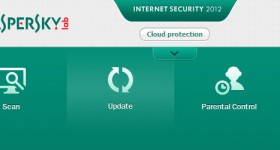







không phải tất cả các biến thể sẽ mô hình. và tôi có một điện thoại Allview esey 5 5.1 hệ điều hành android (Tôi biết nó chinezarie rẻ cho tôi biết rằng bạn don biết điện thoại đang có vv) Ý tưởng oticum sẽ không tote điện thoại còn đi Cristi nói. Lý do vô bí có thể biết nói với Chúa Kitô. Tôi lục soát internet chỉ để thấy dc và shit
Đó là ok. Nhưng một phòng hướng dẫn có thể tự động .. ??
S7 KHÔNG MERGE
Bạn phải đi. Hãy thử để có được tắt điện thoại.
1. Nhấn để chuyển đổi năng lượng điện
2. Khi logo xuất hiện, hãy nhấn và giữ "giảm âm lượng"
3. Tiếp tục giữ ép cho đến khi điện thoại vào chế độ Safe Mode.
Thưa Cristi
Samsung Galaxy S5 KHÔNG đi.
Thưa Cristi,
xin lỗi, tôi đã thành công cuối cùng, vì vậy hoạt động trên Galaxy S5
Tôi laptopu trong và không nghe thấy bất cứ điều gì từ các video của bạn, làm một cái gì đó là gây phiền nhiễu
Howdy!
Mô tả đề cập đến nút ..volume tăng… .và trong hướng dẫn… giảm âm lượng !!!! Rốt cuộc, lựa chọn nào là chính xác? 🙂
Khối lượng công bằng Down
Nếu nút giảm âm lượng bị hỏng, tôi có thể làm gì để dừng chế độ an toàn ?? Tôi cũng đã thử cài lại máy nhưng không được? Bạn có thể giúp tôi được không?
Cristi Tôi có một pb gắn cập nhật cụ thể là UEFI. cung cấp cho tất cả mọi thứ để làm cho việc cập nhật làm Cho restaturi và cung cấp cho kiểm tra poi và một lần nữa ông đã đưa ra bản cập nhật tương tự và lần 5 6 và những thứ tương tự. Bạn có thể làm một cv hướng dẫn làm thế nào chúng ta có thể giải quyết vấn đề với bản cập nhật UEFI bất kỳ cách nào bạn muốn cài đặt bản cập nhật đó. ví dụ như 160 phiên bản và cập nhật và xảy ra tất cả như nhau.
tiền Tip cho một hướng dẫn về đóng cửa sổ cũng có thể được sử dụng miễn phí hoặc 10 cumparam.ar nó buộc chúng ta phải rất thú vị!
Cửa sổ 10 không phải và không phải là miễn phí. Các bản cập nhật từ Windows 7, 8, 8.1 cấp phép kích hoạt Windows 10 được miễn phí cho 1 năm. Trong bản cập nhật miễn phí cho Windows 10 vừa kết thúc.
Adrian Gudus đang lừa dối bạn! Windows đã và sẽ luôn MIỄN PHÍ. Hôm qua, tôi đã cài đặt Windows 10 Pro được lấy từ Microsoft và tôi đã kích hoạt nó bằng… Bộ công cụ xx
Kết luận: Linux sống.
Trong nhiều năm sử dụng chỉ linux
widget HTC Sense và các công trình trong chế độ an toàn mà không cần bất kỳ vấn đề.
Tôi gặp sự cố với điện thoại thông minh Kolina K100 không mở được nữa. Tôi đã cố gắng kích hoạt Android khi tắt điện thoại, tôi đã thực hiện các cài đặt cần thiết nhưng nó cho tôi biết rằng "Thẻ SD bị thiếu - Không có lệnh". Nó cũng cho tôi thấy Android đã thất bại. Bạn có nghĩ rằng bất cứ điều gì khác có thể được thực hiện? Tôi có thể tìm cách khôi phục nó ít nhất là màn hình không? Dự kiến cảm ơn cho câu trả lời.